Cách khắc phục Google Chrome không tự động điền mật khẩu
12/12/2023
Bạn phải nhập mật khẩu trong Chrome theo cách thủ công? Dưới đây là những cách bạn nên thử nếu bạn gặp sự cố với Google Chrome không tự động điền mật khẩu.
Mật khẩu mạnh chưa bao giờ quan trọng hơn. Tin tặc có nhiều cách tinh vi hơn bao giờ hết để cố gắng bẻ khóa tài khoản của bạn, từ các cuộc tấn công lừa đảo đến các phương pháp vũ phu. Sử dụng mật khẩu mạnh khó bẻ khóa là rất quan trọng. Tuy nhiên, mật khẩu mạnh cũng có thể khó nhớ. Google Chrome cho phép bạn lưu mật khẩu khi nhập mật khẩu trên các trang web. Điều này có nghĩa là lần sau khi bạn đăng nhập vào một trang web hoặc tài khoản, mật khẩu đã lưu sẽ tự động điền mà bạn không cần phải nhớ. Tuy nhiên, bạn có thể thấy rằng tính năng tự động điền không hoạt động như mong đợi. Dưới đây là một số cách bạn nên thử nếu bạn gặp sự cố với Google Chrome không tự động điền mật khẩu.
Thay vào đó, hãy cân nhắc sử dụng trình quản lý mật khẩu
Cho phép Chrome tự động điền mật khẩu của bạn là một cách có giá trị để đảm bảo rằng bạn có thể sử dụng mật khẩu mạnh cho tài khoản của mình mà không cần phải nhớ các chuỗi ký tự, số và ký hiệu dài. Tuy nhiên, nếu tính năng tự động điền của Chrome không hoạt động như mong đợi, hãy cân nhắc sử dụng trình quản lý mật khẩu để thay vào đó, trình quản lý này có thể lưu trữ mật khẩu của bạn bất kể trình duyệt của bạn là gì.
Điều đó nói rằng, bạn có thể muốn tránh thêm một lớp phức tạp khác bằng cách chuyển sang ứng dụng quản lý mật khẩu. Nếu đúng như vậy, hãy thử khắc phục mọi thứ khi Google Chrome không tự động điền mật khẩu của bạn như mong đợi.
Kiểm tra cài đặt Tự động điền
Chrome rất có thể không tự động điền mật khẩu vì bạn đã tắt cài đặt này. Khi bạn nhập mật khẩu cho một trang web, bạn thường nhận được tùy chọn lưu mật khẩu cho trang web đó và lựa chọn không bao giờ nhớ mật khẩu cho trang web đó. Nếu bạn chưa bật tính năng tự động điền hoặc bạn đã chọn "không bao giờ" cho trang web bạn muốn đăng nhập, tính năng tự động điền sẽ không hoạt động. Tin tốt là bạn có thể thay đổi cài đặt trong Chrome, mặc dù phương pháp này hơi khác trên máy tính để bàn và thiết bị di động.
Cách thay đổi cài đặt Tự động điền trên máy tính để bàn
Nếu đang sử dụng Chrome trên máy tính, bạn có thể thay đổi cài đặt tự động điền chỉ bằng vài cú nhấp chuột.
1.Mở Chrome và nhấn vào biểu tượng Three Dots ở trên cùng bên phải của cửa sổ.
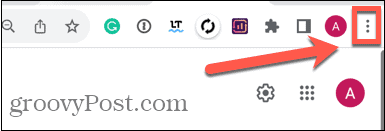
2.Chọn Settings (Cài đặt).
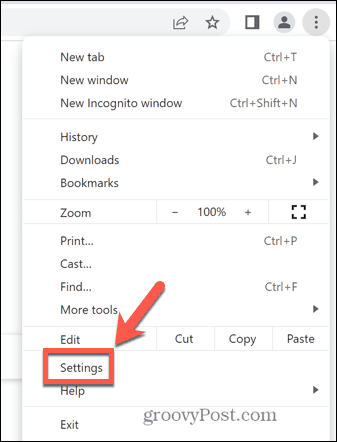
3.Ở menu bên trái, chọn Tự động điền và Mật khẩu.
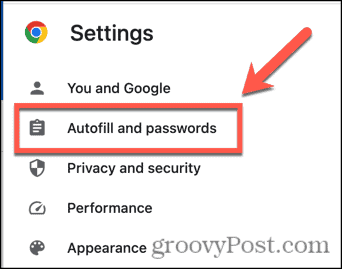
4.Nhấp vào Trình quản lý mật khẩu của Google.
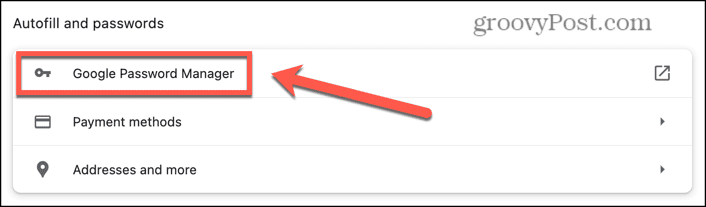
5.Chọn Settings (Cài đặt).
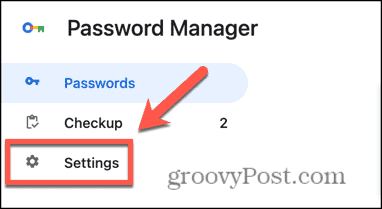
6.Đảm bảo Đề nghị lưu mật khẩu đang bật.
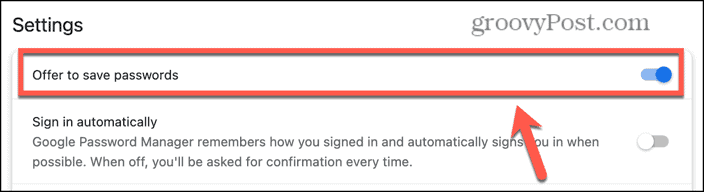
7.Cuộn xuống Trang web và ứng dụng bị từ chối.
8.Nếu có bất kỳ trang web nào trong danh sách mà bây giờ bạn muốn sử dụng Tự động điền, hãy nhấp vào X ở cuối hàng để xóa trang web khỏi danh sách bị từ chối.
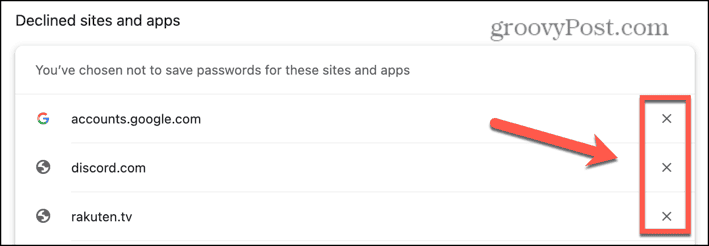
Nguồn https://www.groovypost.com/